Filternavigation
Mit Hilfe der Filternavigation wird dem Shopbesucher die Möglichkeit geboten, die aktuelle Artikelliste anhand vom Shopbetreiber vordefinierter Kriterien sinnvoll zu filtern, also einzugrenzen.
Voraussetzung ist, dass in der Konfiguration der Warenwirtschaft entsprechende Eigenschaftsklassen, -gruppen und Eigenschaften festgelegt sind und dass die Artikel einer Eigenschaftsklasse zugeordnet und mit den passenden Werten belegt sind.
Diese Definitionen und Zuordnungen können manuell in der ❯Konfiguration ERP sowie der ❯Artikelverwaltung vorgenommen oder über einen ❯Datenimport eingepflegt werden.
Inhaltsverzeichnis
Festlegung der Filterklassen, -gruppen und -einträge
Die Definition der Filterklassen, -gruppen und -einträge erfolgt in der ❯Konfiguration der Artikeleigenschaften.
Für jede Artikelgruppe, die in ihrer Filterung separat betrachtet werden soll, ist je eine eigene Eigenschaftsklasse anzulegen.
Innerhalb der Eigenschaftsklasse wiederum ist für jede Filtergruppe je eine Eigenschaftsgruppe anzulegen. Legen Sie für jede Eigenschaftsgruppe den Gruppentyp und den Anzeigetyp fest:
- Gruppentyp
- Anzeige
- Filter
- Anzeige + Filter
Anzeigetypen
Die Anzeigetypen sind nur für die Filternavigation von Bedeutung. Im Standard-Layout werden die folgende Werte bisher unterstützt (Filtereinträge sind die Eigenschaften der Gruppe).
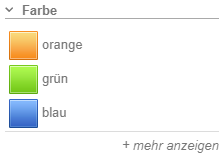
- Anzeigetyp 0
Einfache Auflistung der Filtereinträge.
Liegt eine Grafik für den Filtereintrag vor, so wird diese vor dem Text eingeblendet.
Liegt keine Grafik vor, so wird das Zeichen » eingeblendet.
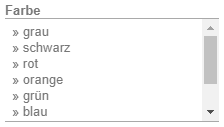
- Anzeigetyp 1
Filtereinträge werden in einer Listbox ohne Grafiken dargestellt.
Diese Form der Anzeige bietet sich an, wenn es eine hohe Zahl von möglichen Filtereinträgen gibt.
Durch die Listbox ist die Höhe fest vorgegeben und es entsteht bei Notwendigkeit automatisch ein vertikaler Scrollbalken.
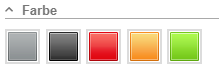
- Anzeigetyp 2
Filtereinträge werden rein über ihre Grafiken dargestellt.
Diese Darstellung eignet sich bspw. besonders gut für Farben.
Der Text eines Filtereintrages wird lediglich angezeigt, wenn diesem keine Grafik zugewiesen wurde.
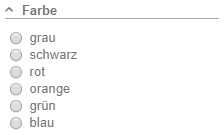
- Anzeigetyp 3
Die Filtereinträge werden durch eine Radio Button Group dargestellt, die dem Nutzer mitteilt, dass nur eine Option wählbar ist.
Pro Filtereintrag entsteht eine Radiobox. Hat der Filtereintrag auch eine Grafik, so wird diese in dem Eintrag mit angezeigt.
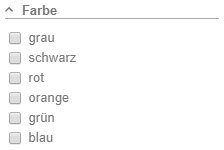
- Anzeigetyp 4
Filtereinträge werden durch Checkboxen dargestellt, die dem Nutzer mitteilt, dass mehrere Optionen wählbar sind.
Pro Filtereintrag entsteht eine Checkbox. Hat der Filtereintrag auch eine Grafik, so wird diese in dem Eintrag mit angezeigt.
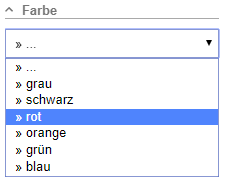
- Anzeigetyp 5
Es entsteht ein Drop Down-Menü mit den Filtereinträgen (im Bild ausgeklappt zu sehen).
Grafiken werden in dieser Darstellungsweise nicht angezeigt.
In der Eigenschaftsgruppe kann über den Wert in Mehrfachauswahl nun noch angegeben werden, ob die Einträge innerhalb dieser Gruppe nur einzeln (Wert N) ausgewählt werden können oder ob man hier auch eine Mehrfachauswahl (Wert J) vornehmen kann. Es wird dringend empfohlen bei den Anzeigetypen 3 (Radioboxen) und 4 (Checkboxen) diese in passendem Zusammenhang zum Wert in Mehrfachauswahl festzulegen, also bei Anzeigetyp 3 sollte Mehrfachauswahl auf dem Wert N stehen und bei Anzeigetyp 4 sollte Mehrfachauswahl auf dem Wert J stehen.
In jeder Filtergruppe müssen dann wiederum die Filtereinträge festgelegt werden. Dies sind nun die Einträge, die in der Filternavigation dann dargestellt werden. Dafür legt man pro Filtergruppe (Artikeleigenschaftsgruppe) die Artikeleigenschaften an. Wichtig ist, dass diese die Anzeigeoption nur Onlineshop oder eConnect und Onlineshop gesetzt bekommen. Sie müssen weiterhin einen Namen erhalten und optional eine Grafik.
Festlegung der Filterwerte bei den Artikeln
Damit nun die Artikel über die Filternavigation auch gefunden werden, ist es zum Einen wichtig, dass die Artikel der passenden Eigenschaftsklasse zugewiesen werden. Diese Zuordnung erfolgt in der ❯Artikelverwaltung.
Weiterhin müssen nun die Filtereinträge beim Artikel gefüllt werden, die bei diesem Artikel zutreffen. Beim Aktivieren eines Filters werden alle Artikel angezeigt, bei denen für diese Eigenschaft ein Wert hinterlegt ist (das Feld darf also nicht leer sein).
- Wird die Eigenschaftsgruppe sowohl für die Anzeige in der Artikeldetailansicht als auch für die Filterung verwendet, so muss der in der Artikeldetailansicht anzuzeigende Wert für die Eigenschaft eingetragen werden.
Wenn die Filtergruppe zwar vom Gruppentyp Anzeige+Filter ist aber die Eigenschaft selbst in der Artikeldetailansicht ausgeblendet werden soll, bietet sich jedoch das Zeichen x (ein kleines X) an. Andere Werte werden in der Artikeldetailansicht angezeigt (was durchaus auch sinnvoll genutzt werden kann, wenn man z. B. den Farbwert "rot" noch näher erklären will, z. B. mit "bordeaux"). - Wird die Eigenschaftsgruppe ausschließlich zur Filterung verwendet, so reicht ein "Ankreuzen" der Eigenschaften aus, bei deren Auswahl der Artikel angezeigt werden soll.
Tragen Sie z.B. den Wert x in die jeweilige Eigenschaft ein.
Beispiel
Im Onlineshop soll in einem Thema eine solche Darstellung erscheinen, mit deren Hilfe der Besucher die Artikel z.B. nach Farbe oder Radgröße filtern kann:
- Der Begriff Fahrräder muss dann als Eigenschaftsklasse definiert und den entsprechenden Artikel zugewiesen werden.
- Die "Teilüberschriften" Farbe, Federung, Rahmenhöhe, Rahmenmaterial und Radgröße sind als Eigenschaftsgruppen in der Eigenschaftsklasse anzulegen.
- Die Einzelpunkte, z.B. die einzelnen Radgrößen 26 inch und 28 inch sowie die einzelnen Farben, sind innerhalb der jeweiligen Eigenschaftsgruppe als Eigenschaft anzulegen.
Diesen Eigenschaften sind dann bei den einzelnen Artikeln die entsprechenden Werte zuzuordnen: